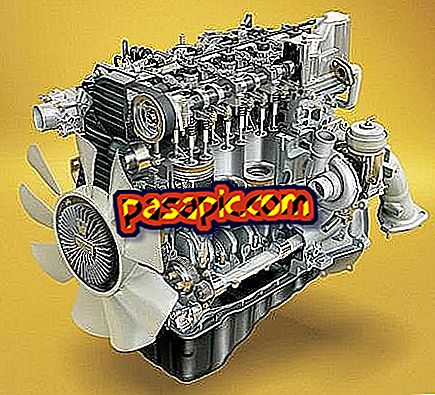Comment envoyer une photo privée sur Facebook

Voulez-vous envoyer une photo privée avec la version mobile de Facebook? Si vous n’êtes pas expérimenté dans l’envoi de photographies ou de tout contenu visuel, nous vous recommandons de poursuivre la lecture. En quelques étapes simples, vous pouvez envoyer l’image souhaitée à vos amis ou groupes d’amis. Parce que nous savons que vivre, c'est partager et vous emportez toujours votre smartphone pour être connecté au monde. Nous expliquons comment envoyer une photo privée sur Facebook .
Pas à suivre:1
Pour pouvoir envoyer une image privée via Facebook via l'application mobile, la première chose à faire est d'entrer dans le réseau social. Une fois que vous êtes dans la section principale des nouvelles où vous pouvez voir toutes les publications auxquelles vous avez accès, en haut de l'écran, il y a 5 icônes, vous devez cliquer sur celle-ci sous la forme d'une bulle de dialogue. Cette icône permet d’envoyer un message privé à une personne ou même à un groupe de personnes. Cliquez sur cette icône pour envoyer l'image souhaitée.

2
Une fois dans l’écran d’ envoi de messages privés de Facebook, et si vous avez déjà utilisé cet outil proposé par le réseau social, vous verrez une liste des derniers contacts avec lesquels vous avez eu une conversation. l'option de messages et de groupes. Vous devrez cliquer sur l'icône du message pour envoyer une image.

3
Lorsque vous appuyez sur l'option de message, vous accédez à l'écran Nouveau message dans lequel vous devez choisir entre votre liste de contacts à qui vous souhaitez envoyer une image. Une fois que vous avez sélectionné une ou plusieurs personnes, une liste d’icônes apparaît ci-dessous. Vous devrez choisir l'icône de l'image pour pouvoir attacher tout ce que vous avez stocké dans votre appareil. Vous pouvez également prendre une photo pour le moment et l'envoyer en cliquant sur l'icône de l'appareil photo. Dans ce cas, nous choisirons l'icône de l'image pour accéder à votre galerie.

4
Une fois que vous avez cliqué sur l’icône d’image, vous verrez toutes les images que vous avez sur votre appareil sous forme de galerie, ce qui vous permet de choisir celle que vous souhaitez envoyer. Vous pouvez voir les images les unes après les autres en faisant glisser votre doigt ou les voir toutes ensemble pour faire une sélection plus rapide parmi tout le contenu ou même massive, en cliquant sur l'icône qui se trouve dans le coin inférieur gauche de l'application.

5
Lorsque vous sélectionnez une image, vous pouvez l'envoyer directement en cliquant sur l'icône d'envoi. Vous pouvez également appuyer sur l'icône en forme de crayon qui apparaît lorsque vous la sélectionnez pour modifier un message personnalisé avec des couleurs. Une fois que vous entrez dans cet écran d'édition, vous pouvez appuyer sur l'icône de l'alphabet et écrire un message qui apparaîtra sur l'image avec les couleurs de votre choix. Et il vous suffit ensuite d'appuyer sur l'icône d'envoi pour atteindre votre destinataire.
C'est aussi simple que ça! En moins que vous ne le pensez, vous pouvez envoyer une photo privée sur Facebook simplement et rapidement.